Как да показвам само днешните задачи в изгледа на задачите и лентата със задачи в Outlook?
Някои потребители на Outlook са свикнали да правят работни графици и да създават множество задачи в Microsoft Outlook. В резултат на това има твърде много задачи, за да откриете такива, с които трябва да се справите през последните дни. Всъщност можете да филтрирате днешните задачи и да показвате само тях. В тази статия ще опиша как да покажа само днешните задачи в изгледа на задачи и да покажа само днешната задача в лентата със задачи в Outlook.
Показвайте само днешните задачи в изглед на задачи в Outlook 2010 и 2013
Показване само на днешните задачи в изглед на задачи в Outlook 2007
Показване само на днешните задачи в лентата със задачи
- Автоматизирайте изпращането на имейл с Автоматично CC/BCC, Автоматично препращане по правила; изпрати Автоматичен отговор (Извън офиса) без да е необходим сървър за обмен...
- Получавайте напомняния като BCC Предупреждение когато отговаряте на всички, докато сте в списъка BCC, и Напомняне при липсващи прикачени файлове за забравени прикачени файлове...
- Подобрете ефективността на имейл с Отговор (на всички) с прикачени файлове, Автоматично добавяне на поздрав или дата и час в подпис или тема, Отговорете на няколко имейла...
- Опростете изпращането на имейл с Извикване на имейли, Инструменти за прикачване (Компресиране на всички, автоматично запазване на всички...), Премахване на дубликати, и Бърз доклад...
 Показвайте само днешните задачи в изглед на задачи в Outlook 2010 и 2013
Показвайте само днешните задачи в изглед на задачи в Outlook 2010 и 2013
Ако трябва да покажете само днешните задачи в изгледа на задачата в Microsoft Outlook 2010 и 2013, първо преминете към изгледа на задачата и отворете указаната папка със задача, която искате да покажете само днешната задача, след което щракнете върху Промяна на изгледа > днес на Гледка раздела.

 Показване само на днешните задачи в изглед на задачи в Outlook 2007
Показване само на днешните задачи в изглед на задачи в Outlook 2007
Ако трябва да покажете само днешните задачи в определена папка със задачи в Microsoft Outlook 2007, трябва да конфигурирате настройките на изгледа и да направите персонализиран филтър.
Стъпка 1: Преминете към изгледа на задачите и отворете указаната папка със задачи, в която ще покажете само днешните задачи.
Стъпка 2: Кликнете върху Гледка > Текущия изглед > Персонализиране на текущия изглед за да отворите диалоговия прозорец Персонализиран изглед.
Стъпка 3: В изскачащия диалогов прозорец Персонализиране на изгледа щракнете върху филтър бутон.
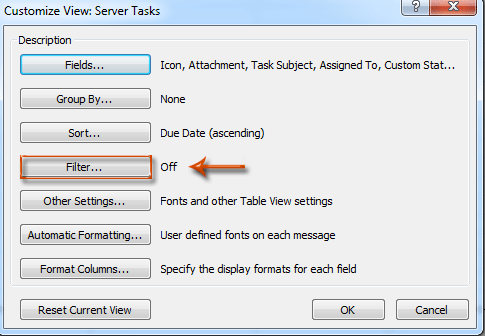
Стъпка 4: Сега влизате в диалоговия прозорец Филтър, отидете на Подробно раздел и:
(1) Щракнете върху регистриран > Всички полета за задачи > Поради Дата;
(2) Щракнете върху състояние и посочете на или преди от падащия списък;
(3) в Стойност поле, въведете текста на днес;
(4) Щракнете върху Добави към списъка бутон.
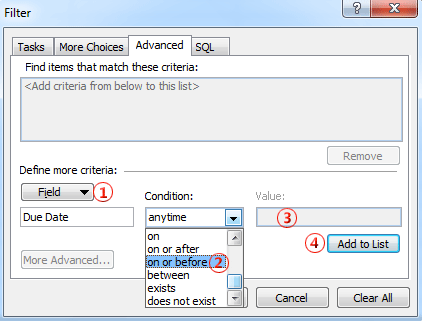
Стъпка 5: Щракнете и двете OK бутони за излизане от два диалогови прозореца.
След това ще видите само задачи, чиито крайни дати са на или преди днешния ден, да се показват в текущата папка със задачи, а останалите се скриват веднага.
 Показване само на днешните задачи в лентата със задачи
Показване само на днешните задачи в лентата със задачи
Следният метод ще ви преведе само чрез показване на днешната задача в лентата със задачи в Microsoft Outlook.
Стъпка 1: Уверете се, че задачите се показват в лентата със задачи. Ако не, щракнете върху Бар със задачи > Задачи на Гледка раздела.
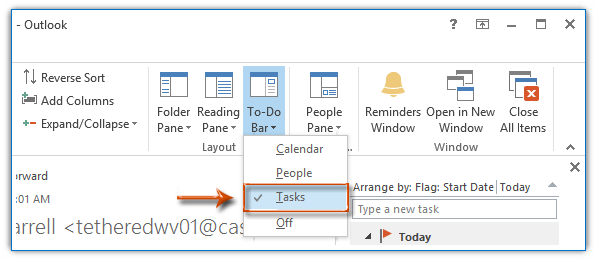
В Outlook 2007 можете да щракнете върху Гледка > Бар със задачии след това се уверете, че и двете Нормален намлява Списък със задачи се маркират в подменюто.
Стъпка 2: Щракнете с десния бутон върху текста на Подреди по над списъка със задачи в лентата със задачи и изберете Преглед на настройките (или Custom в Outlook 2007) от менюто с десен бутон.
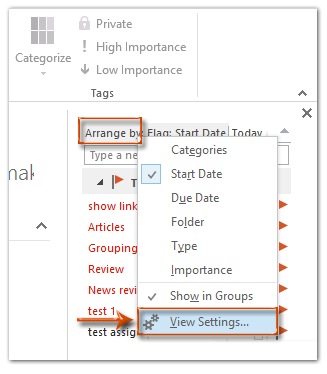
Стъпка 3: След това ще видите диалоговия прозорец Разширени настройки на изгледа (или диалоговия прозорец Персонализиране на изгледа) и можете да следвате по същия начин, който описахме в Outlook 2007 за филтриране на днешните задачи.
Най-добрите инструменти за продуктивност в офиса
Kutools за Outlook - Над 100 мощни функции, за да заредите вашия Outlook
🤖 AI Mail Assistant: Незабавни професионални имейли с AI магия - с едно щракване до гениални отговори, перфектен тон, многоезично владеене. Трансформирайте имейла без усилие! ...
📧 Автоматизиране на имейли: Извън офиса (налично за POP и IMAP) / График за изпращане на имейли / Автоматично CC/BCC по правила при изпращане на имейл / Автоматично пренасочване (разширени правила) / Автоматично добавяне на поздрав / Автоматично разделяне на имейлите с множество получатели на отделни съобщения ...
📨 Управление на Email: Лесно извикване на имейли / Блокиране на измамни имейли по теми и други / Изтриване на дублирани имейли / подробно търсене / Консолидиране на папки ...
📁 Прикачени файлове Pro: Пакетно запазване / Партидно отделяне / Партиден компрес / Автоматично запазване / Автоматично отделяне / Автоматично компресиране ...
🌟 Магия на интерфейса: 😊 Още красиви и готини емотикони / Увеличете продуктивността на Outlook с изгледи с раздели / Минимизирайте Outlook, вместо да затваряте ...
???? Чудеса с едно кликване: Отговорете на всички с входящи прикачени файлове / Антифишинг имейли / 🕘Показване на часовата зона на подателя ...
👩🏼🤝👩🏻 Контакти и календар: Групово добавяне на контакти от избрани имейли / Разделете група контакти на отделни групи / Премахнете напомнянията за рожден ден ...
Над 100 Характеристики Очаквайте вашето проучване! Щракнете тук, за да откриете повече.

